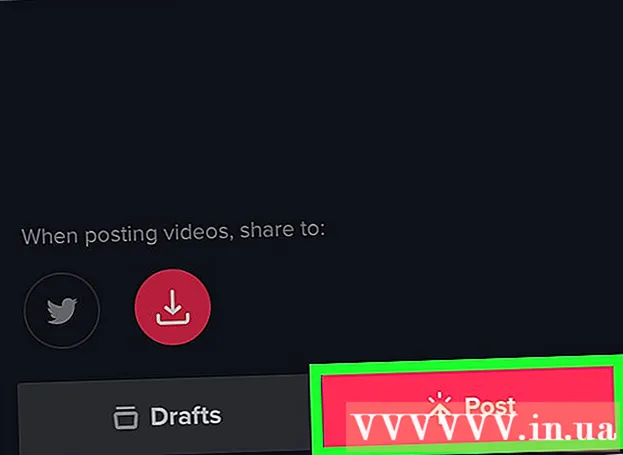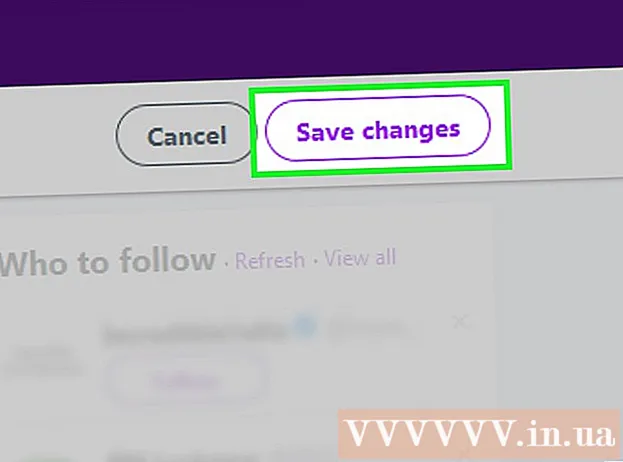Автор:
Florence Bailey
Дата На Създаване:
19 Март 2021
Дата На Актуализиране:
1 Юли 2024

Съдържание
- Стъпки
- Метод 1 от 6: Изключете Wi-Fi Assist
- Метод 2 от 6: Как да попречим на определени приложения да използват мобилния интернет
- Метод 3 от 6: Как да изключите опресняването на фоново приложение
- Метод 4 от 6: Как да деактивирате автоматичното възпроизвеждане на видеоклипове във Facebook
- Метод 5 от 6: Как да деактивирате автоматичното пускане на видео в Twitter
- Метод 6 от 6: Как да деактивирате автоматичното пускане за видеоклипове в Instagram
В тази статия ще ви покажем как да намалите използването на мобилни данни на iPhone чрез промяна на настройките.
Стъпки
Метод 1 от 6: Изключете Wi-Fi Assist
 1 Стартирайте приложението Настройки
1 Стартирайте приложението Настройки  . Ще го намерите на началния екран.
. Ще го намерите на началния екран. - Функцията Wi-Fi Assist автоматично свързва вашия смартфон с мобилния интернет, когато няма безжичен сигнал.
 2 Докоснете клетъчен. При някои модели тази опция се нарича Mobile.
2 Докоснете клетъчен. При някои модели тази опция се нарича Mobile.  3 Превъртете надолу и преместете плъзгача до Wi-Fi Assist на Off
3 Превъртете надолу и преместете плъзгача до Wi-Fi Assist на Off  . Намира се в долната част на менюто. Сега смартфонът няма да се свърже автоматично с мобилния интернет, ако няма безжичен сигнал.
. Намира се в долната част на менюто. Сега смартфонът няма да се свърже автоматично с мобилния интернет, ако няма безжичен сигнал.
Метод 2 от 6: Как да попречим на определени приложения да използват мобилния интернет
 1 Стартирайте приложението Настройки
1 Стартирайте приложението Настройки  . Ще го намерите на началния екран.
. Ще го намерите на началния екран. - Ако някои приложения консумират мобилен трафик, конфигурирайте ги да използват само безжичната мрежа.
 2 Докоснете клетъчен. При някои модели тази опция се нарича Mobile.
2 Докоснете клетъчен. При някои модели тази опция се нарича Mobile.  3 Превъртете надолу и разберете кои приложения консумират значителен мобилен трафик. Приложенията са сортирани по азбучен ред, а използваният трафик е изброен под името на приложението и се измерва в MB (мегабайта) или KB (килобайта).
3 Превъртете надолу и разберете кои приложения консумират значителен мобилен трафик. Приложенията са сортирани по азбучен ред, а използваният трафик е изброен под името на приложението и се измерва в MB (мегабайта) или KB (килобайта).  4 Преместете плъзгача на съответното приложение в позиция "Изключено"
4 Преместете плъзгача на съответното приложение в позиция "Изключено"  . Отсега нататък приложението няма да консумира мобилен интернет, но ще може да работи безжично.
. Отсега нататък приложението няма да консумира мобилен интернет, но ще може да работи безжично.
Метод 3 от 6: Как да изключите опресняването на фоново приложение
 1 Стартирайте приложението Настройки
1 Стартирайте приложението Настройки  . Ще го намерите на началния екран.
. Ще го намерите на началния екран. - Някои приложения се актуализират във фонов режим и по този начин консумират мобилен трафик.
 2 Превъртете надолу и докоснете Основното.
2 Превъртете надолу и докоснете Основното. 3 Преместете плъзгача на съответното приложение в позиция "Изключено"
3 Преместете плъзгача на съответното приложение в позиция "Изключено"  . Това ще деактивира актуализациите на фоновите приложения.Повторете тази стъпка за всяко приложение, което искате да блокирате от свързването с интернет, когато не използвате смартфона си.
. Това ще деактивира актуализациите на фоновите приложения.Повторете тази стъпка за всяко приложение, което искате да блокирате от свързването с интернет, когато не използвате смартфона си. - Тази стъпка ще изключи известията за нови съобщения, например в приложенията на Instagram и Twitter. За да получавате известия, ще трябва да стартирате приложението и да актуализирате емисията си.
- За да изключите опресняването на фона за всички приложения, докоснете Background App Refresh в горната част на екрана, след което плъзнете плъзгача до позиция Off
 .
.
Метод 4 от 6: Как да деактивирате автоматичното възпроизвеждане на видеоклипове във Facebook
 1 Стартирайте приложението Facebook на вашия смартфон. Щракнете върху бялата икона "f" на син фон.
1 Стартирайте приложението Facebook на вашия смартфон. Щракнете върху бялата икона "f" на син фон. - Видеоклиповете в това приложение се възпроизвеждат автоматично. Когато деактивирате тази функция, натиснете бутона за възпроизвеждане, за да видите видеоклипа.
 2 Докоснете иконата ≡. Ще се отвори меню.
2 Докоснете иконата ≡. Ще се отвори меню.  3 Превъртете надолу и докоснете Настройки. Тази опция ще намерите в долната част на менюто.
3 Превъртете надолу и докоснете Настройки. Тази опция ще намерите в долната част на менюто.  4 Докоснете Настройки на профила.
4 Докоснете Настройки на профила. 5 Кликнете върху Видео и снимка.
5 Кликнете върху Видео и снимка. 6 Докоснете Автоматично стартиране.
6 Докоснете Автоматично стартиране. 7 Моля изберете Изключете автоматичното възпроизвеждане на видео. За автоматично възпроизвеждане на видеоклипа, когато сте свързани към безжична мрежа, поставете отметка в квадратчето до „Само за Wi-Fi“.
7 Моля изберете Изключете автоматичното възпроизвеждане на видео. За автоматично възпроизвеждане на видеоклипа, когато сте свързани към безжична мрежа, поставете отметка в квадратчето до „Само за Wi-Fi“.
Метод 5 от 6: Как да деактивирате автоматичното пускане на видео в Twitter
 1 Стартирайте приложението Twitter на вашия смартфон. Кликнете върху иконата под формата на бяла птица на син фон; ще го намерите на началния си екран.
1 Стартирайте приложението Twitter на вашия смартфон. Кликнете върху иконата под формата на бяла птица на син фон; ще го намерите на началния си екран. - Видеоклиповете в това приложение се възпроизвеждат автоматично. Когато деактивирате тази функция, натиснете бутона за възпроизвеждане, за да видите видеоклипа.
 2 Кликнете върху Аз. Тази опция ще намерите в долната част на екрана.
2 Кликнете върху Аз. Тази опция ще намерите в долната част на екрана.  3 Кликнете върху иконата във формата на зъбно колело. Ще го намерите в горната част на екрана под изображението на корицата.
3 Кликнете върху иконата във формата на зъбно колело. Ще го намерите в горната част на екрана под изображението на корицата.  4 Докоснете Настройки. Тази опция ще намерите в горната част на менюто.
4 Докоснете Настройки. Тази опция ще намерите в горната част на менюто.  5 Докоснете Автоматично пускане на видео. Тази опция ще намерите в раздела Общи.
5 Докоснете Автоматично пускане на видео. Тази опция ще намерите в раздела Общи.  6 Докоснете Никогаза да изключите автоматичното възпроизвеждане на видео.
6 Докоснете Никогаза да изключите автоматичното възпроизвеждане на видео. 7 Щракнете върху иконата със стрелка назад, за да запазите промените си.
7 Щракнете върху иконата със стрелка назад, за да запазите промените си.
Метод 6 от 6: Как да деактивирате автоматичното пускане за видеоклипове в Instagram
 1 Стартирайте приложението Instagram на вашия смартфон. Кликнете върху иконата под формата на бяла камера на розово-лилав фон; той е на началния екран.
1 Стартирайте приложението Instagram на вашия смартфон. Кликнете върху иконата под формата на бяла камера на розово-лилав фон; той е на началния екран. - Видеоклиповете в това приложение се възпроизвеждат автоматично. Когато деактивирате тази функция, натиснете бутона за възпроизвеждане, за да видите видеоклипа.
 2 Кликнете върху иконата на профила. Прилича на силует на човек и се намира в долната част на екрана.
2 Кликнете върху иконата на профила. Прилича на силует на човек и се намира в долната част на екрана.  3 Кликнете върху иконата във формата на зъбно колело. Ще го намерите в горния десен ъгъл.
3 Кликнете върху иконата във формата на зъбно колело. Ще го намерите в горния десен ъгъл.  4 Докоснете Използване на мобилен трафик.
4 Докоснете Използване на мобилен трафик. 5 Преместете плъзгача до „Използване на по -малко трафик“ на позиция „Деактивиране“
5 Преместете плъзгача до „Използване на по -малко трафик“ на позиция „Деактивиране“  . Отсега нататък видеоклиповете в Instagram няма да се възпроизвеждат автоматично, когато са свързани с мобилен интернет.
. Отсега нататък видеоклиповете в Instagram няма да се възпроизвеждат автоматично, когато са свързани с мобилен интернет.